Come creare una playlist su Spotify
Creare le tue playlist è un ottimo modo per avere tutte le tue canzoni preferite in un unico posto. Può anche essere utile per catturare determinati stati d'animo o avere musica per determinati scopi, come studiare o allenarsi. Su Spotify puoi trovare centinaia di playlist disponibili da salvare e ascoltare. Ma se vuoi creare la tua playlist personalizzata, è molto semplice.
Ci sono molte funzioni diverse su Spotify per creare la playlist perfetta, sia sull'app mobile che sul tuo PC. In questo articolo spiegheremo come creare una playlist dall'inizio alla fine, nonché come personalizzare il nome, la descrizione e la foto di copertina. Troverai anche spiegazioni sui diversi tipi di playlist che puoi creare e altre funzionalità. Non passerà molto tempo prima che tu abbia creato una fantastica playlist personale per te.

Come creare una playlist sul cellulare
Mentre puoi creare playlist sia su PC che su dispositivo mobile, l'app mobile è la più semplice per creare la tua playlist ovunque ti trovi. Fornisce inoltre tutte le stesse opzioni di personalizzazione della versione desktop. Quindi, ecco come iniziare con la tua playlist sull'app Spotify .
- Nell'app Spotify , vai alla pagina La tua libreria(Your Library) .

- Tocca l'icona più in alto a destra.

- Tocca Playlist nel menu che appare in basso.

- Ti verrà chiesto di dare un nome alla tua nuova playlist. Dopo aver assegnato un nome, tocca Crea(Create) .
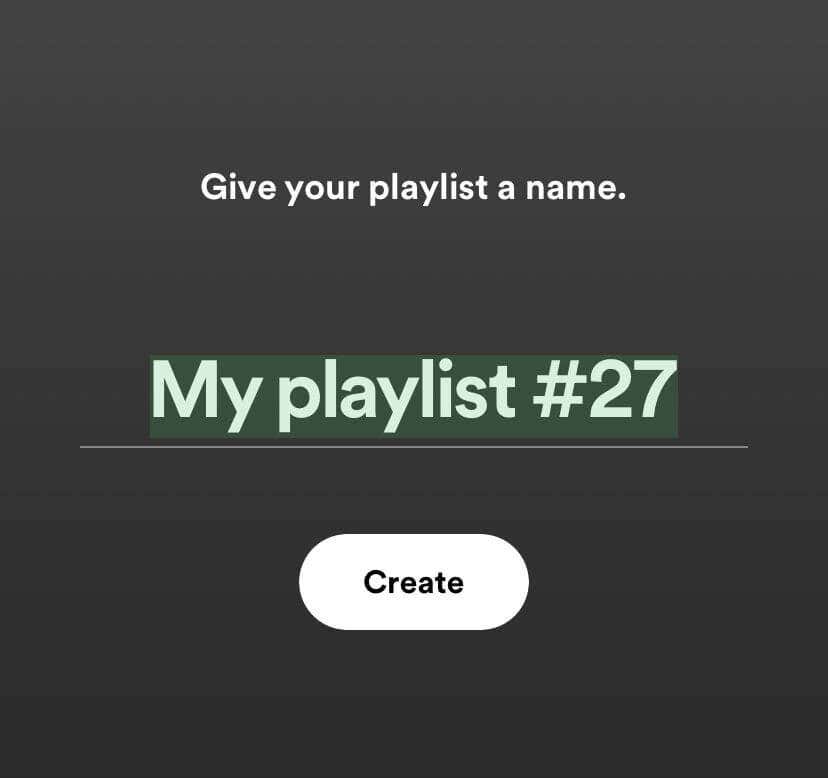
Ora hai creato una playlist e puoi iniziare ad aggiungervi brani. Tocca il pulsante Aggiungi brani(Add Songs) per iniziare a farlo cercando i brani desiderati e toccando l'icona più accanto a loro.
Puoi anche aggiungere brani andando alla scheda Sfoglia(Browse) e cercando un brano lì, toccando i puntini di sospensione accanto ad esso e quindi Aggiungi(Add) a playlist nel menu. Quindi seleziona la playlist che hai appena creato.

Un altro modo per aggiungere musica è da un brano che stai riproducendo. Tocca il banner in fondo alla pagina che mostra il brano che stai ascoltando, quindi tocca i puntini di sospensione in alto a destra. Quindi seleziona Aggiungi(Add) alla playlist e scegli la playlist creata.
Se desideri personalizzare la tua playlist, ad esempio aggiungendo una descrizione o una foto, nella parte superiore della playlist puoi selezionare l'icona con i puntini di sospensione e quindi toccare Modifica(Edit) . Da qui puoi cambiare l'immagine di copertina(change the cover image) , modificare la descrizione e organizzare o eliminare i brani. Tocca Salva(Tap Save) in alto a destra una volta che hai finito.
Come creare una playlist su PC
Se preferisci creare una playlist sul programma Spotify desktop , puoi farlo anche tu. Il processo è leggermente diverso rispetto ai dispositivi mobili. Ecco come farlo.
- Su Spotify , fai clic sul pulsante Crea playlist(Create Playlist) nella barra laterale di sinistra.

- Verrà creata una playlist. È possibile modificare il nome facendo clic sul titolo.
- Digitare il titolo desiderato nella casella di testo Nome. Puoi anche aggiungere una descrizione e caricare un'immagine di copertina qui.
- Fai clic su Salva quando hai finito.
(Add)L' aggiunta di brani alla tua nuova playlist tramite desktop non è molto diversa rispetto al dispositivo mobile . Per fare ciò puoi utilizzare la barra di ricerca sotto Troviamo qualcosa per la tua playlist per cercare un brano che desideri aggiungere, quindi fare clic sul pulsante Aggiungi(Add) a destra di esso.
Puoi anche cercare un brano nella ricerca di Spotify e quindi fare clic sui puntini di sospensione, quindi andare su Aggiungi(Add) a playlist e selezionare a quale desideri aggiungerlo.
Come creare una playlist di fusione
Un altro tipo di playlist realizzabile su Spotify è una playlist Blend(a Blend playlist) . Si tratta di playlist che combinano la tua musica e altre che aggiungi alla playlist. La musica aggiunta si basa su ciò che l'utente sta attualmente ascoltando e la playlist Blend viene aggiornata quotidianamente.
Attualmente è possibile creare una playlist mista solo sull'app per dispositivi mobili. Ecco come realizzarne uno.
- Vai alla scheda La tua libreria sull'app (Your Library)Spotify .
- Tocca l'icona più in alto a destra, quindi seleziona Miscela(Blend) .
- Tocca il pulsante Invita(Invite) , quindi usa una delle opzioni di condivisione per inviare il link a un amico.

- Quando la persona si unisce al tuo Blend , vedrai le sue canzoni apparire nella playlist.
Puoi aggiungere più persone al Blend toccando l'icona Aggiungi persona nella parte superiore della playlist, quindi selezionando Invita(Invite) altri per inviare un altro link.
Come rendere privata una playlist di Spotify(Spotify Playlist Private)
Se per qualsiasi motivo non vuoi che gli altri vedano la tua playlist appena creata, puoi impostarla in modo che non venga mostrata sul tuo profilo pubblico. Segui questi passaggi per farlo sia per dispositivi mobili che per PC:
- Nella scheda La tua libreria(Your Library) , trova la playlist che vuoi rendere privata e selezionala.
- Tocca le ellissi.

- Tocca Rendi privato(Make Private) , quindi conferma toccando nuovamente Rendi privato(Make Private) .
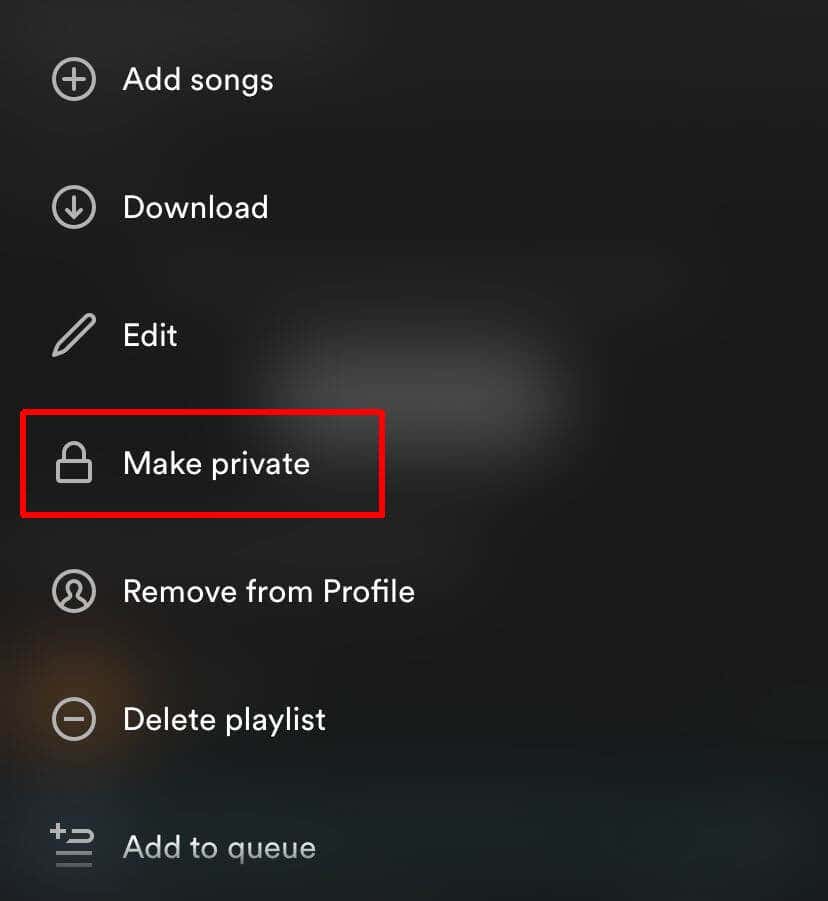
Se desideri rendere di nuovo pubblica la tua playlist, segui gli stessi passaggi precedenti ma seleziona Rendi(Make) pubblica nel menu.
Altre funzionalità della playlist Spotify(Spotify Playlist Features) da utilizzare
Quando si tratta delle tue playlist, Spotify ha molte funzionalità extra per migliorare la tua esperienza di ascolto. Di seguito(Below) sono riportati alcuni di questi che potresti non conoscere, ma che vale la pena provare per creare una playlist migliore.
Migliorare
Questa funzione, quando attivata, aggiungerà temporaneamente più brani alla tua playlist che si adattano al genere o ai generi correnti al suo interno. Puoi trovare questa opzione nella parte superiore della playlist, con un pulsante etichettato Migliora(Enhance) . Toccalo(Tap) per accenderlo, quindi toccalo di nuovo per spegnerlo.

Canzoni consigliate
Se hai difficoltà a trovare più musica da inserire nella tua playlist, scorri fino in fondo per trovare i brani consigliati in base ai brani già presenti. Puoi aggiungerli rapidamente toccando l'icona a destra dei brani. Se non vedi nulla che ti piace, premi Aggiorna(Refresh) in fondo per vedere di più.
Scarica per ascoltare offline
Ci sono molti casi in cui potresti voler avere la tua playlist disponibile anche quando non puoi accedere a Internet o ai dati. Per scaricare una playlist per l'ascolto offline, dovrai farlo in anticipo su una connessione Wi-Fi.
Una volta connesso al Wi-Fi , vai alla playlist che desideri scaricare e tocca l'icona della freccia giù nella parte superiore della playlist. Inizierà immediatamente il download. Potrebbe volerci un minuto per finire, quindi fai attenzione a non toccare il pulsante di arresto o non verranno salvati.
Playlist collaborativa
Hai anche la possibilità di aggiungere altri a una playlist(add others to a playlist) , che possono quindi aggiungere brani alla playlist. Per fare ciò, vai alla playlist e tocca l'icona Aggiungi persona in alto per aprire una nuova finestra. Da qui, puoi copiare il link o inviarlo tramite i social media per far partecipare altri.
Usa Spotify(Use Spotify) per creare una fantastica playlist
Spotify è un'ottima piattaforma per ascoltare musica e organizzare le tue canzoni preferite in playlist. È molto facile crearne di nuovi e molte funzionalità per un'esperienza di ascolto migliorata. Non c'è limite al tipo di playlist che puoi creare su Spotify , soprattutto con la sua vasta libreria di musica disponibile. Quindi provalo tu stesso e crea una playlist per ogni occasione.
Related posts
Come rendere Spotify più forte e suonare meglio
Come collegare Spotify a Discord
Spotify non riproduce brani? 11 modi per risolvere
Come vedere e condividere il tuo Spotify avvolto
Come risolvere il codice di errore di Spotify 4
Come utilizzare VLOOKUP in Fogli Google
Come creare una playlist di Spotify Blend con un altro utente
3 modi per scattare una foto o un video su un Chromebook
Come creare uno sfondo trasparente in GIMP
Come utilizzare i tag Spoiler Discord
Come pubblicare un articolo su Linkedin (e orari migliori per postare)
4 modi per trovare le migliori opzioni Internet (ISP) nella tua zona
Come dividere una clip in Adobe Premiere Pro
Come modificare la posizione della memoria locale di Spotify in Windows
Come scaricare e installare Peacock su Firestick
Tecnologia di visualizzazione a schermo piatto demistificata: TN, IPS, VA, OLED e altro
Che cos'è la modalità Streamer Discord e come configurarla
Puoi cambiare il tuo nome Twitch? Sì, ma fai attenzione
Come modificare il tuo nome utente Spotify
Come trovare i compleanni su Facebook
